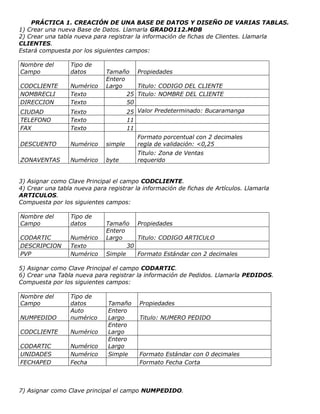
Ejercicio bd 11 2
- 1. PRÁCTICA 1. CREACIÓN DE UNA BASE DE DATOS Y DISEÑO DE VARIAS TABLAS. 1) Crear una nueva Base de Datos. Llamarla GRADO112.MDB 2) Crear una tabla nueva para registrar la información de fichas de Clientes. Llamarla CLIENTES. Estará compuesta por los siguientes campos: Nombre del Campo Tipo de datos Tamaño Propiedades CODCLIENTE Numérico Entero Largo Titulo: CODIGO DEL CLIENTE NOMBRECLI Texto 25 Titulo: NOMBRE DEL CLIENTE DIRECCION Texto 50 CIUDAD Texto 25 Valor Predeterminado: Bucaramanga TELEFONO Texto 11 FAX Texto 11 DESCUENTO Numérico simple Formato porcentual con 2 decimales regla de validación: <0,25 ZONAVENTAS Numérico byte Titulo: Zona de Ventas requerido 3) Asignar como Clave Principal el campo CODCLIENTE. 4) Crear una tabla nueva para registrar la información de fichas de Artículos. Llamarla ARTICULOS. Compuesta por los siguientes campos: Nombre del Campo Tipo de datos Tamaño Propiedades CODARTIC Numérico Entero Largo Titulo: CODIGO ARTICULO DESCRIPCION Texto 30 PVP Numérico Simple Formato Estándar con 2 decimales 5) Asignar como Clave Principal el campo CODARTIC. 6) Crear una Tabla nueva para registrar la información de Pedidos. Llamarla PEDIDOS. Compuesta por los siguientes campos: Nombre del Campo Tipo de datos Tamaño Propiedades NUMPEDIDO Auto numérico Entero Largo Titulo: NUMERO PEDIDO CODCLIENTE Numérico Entero Largo CODARTIC Numérico Entero Largo UNIDADES Numérico Simple Formato Estándar con 0 decimales FECHAPED Fecha Formato Fecha Corta 7) Asignar como Clave principal el campo NUMPEDIDO.
- 2. 8) Crear una Tabla nueva para registrar la información de las zonas de Ventas. Llamarla ZONAS. Compuesta por los siguientes campos: Nombre del Campo Tipo de datos Tamaño Propiedades ZONA Numérico Byte DESCRIPCION Texto 25 Titulo: NOMBRE DE ZONA 9) Asignar como Clave principal el campo ZONA. PRÁCTICA 2. ADQUIRIR PRÁCTICA EN EL USO DE LAS HOJAS DE DATOS 1) Abra la tabla ARTICULOS, y llene con 6 ó 7 registros. • Para los precios indique diversas cantidades entre 100.000 y 500.000 • Sugerencia: invéntese los datos, pero utilice números consecutivos para el campo CODARTIC, para facilitar más adelante la introducción de datos en PEDIDOS. 2) Abrir la tabla ZONAS, y llenar con 4 registros. • Sugerencia: zonas Norte, Sur, Este y Oeste 3) Abra la tabla CLIENTES y llene con al menos 10 registros. • No es preciso llenar todos los campos, pero necesariamente debe rellenar CODCLIENTE, NOMBRECLI, CIUDAD, TELEFONO, DESCUENTO y ZONAVENTAS, pues utilizaremos estos datos más adelante. • En el campo ZONAVENTAS utilice exclusivamente datos que haya insertado en el campo ZONA de la tabla ZONAS. • Varios clientes deberán ser de Bucaramanga y Bogotá. • Sugerencia: invéntese los datos, pero utilice números consecutivos para el campo CODCLIENTE, para facilitar más adelante la introducción de datos en PEDIDOS. Observe como las propiedades de campos que hemos definido, determinan el comportamiento de Access al introducir teléfono (mascara de entrada) y descuentos (regla de validación); observe también que ocurre cuando intenta omitir ZONAVENTAS en algún registro (requerido). Observe como los nombres de los campos difieren de los de las columnas en aquellos campos para los cuales se ha definido la propiedad título. 4) Con la tabla CLIENTES practique los siguientes puntos: 5) Redimensione el tamaño de las columnas a las necesidades de su contenido. 6) Ordene todos sus registros en base a los datos de la columna NOMBRECLI. Observe el efecto de la ordenación en las otras columnas. Pruebe con otras columnas. Pida que Access busque un dato cualquiera dentro de su tabla. 8) Cree y aplique un filtro cada vez, capaz de: • Mostrar solo clientes de la Zona de Ventas 1 • Mostrar solo clientes de la Ciudad de Bucaramanga • Mostrar solo clientes de Bucaramanga y con un Descuento superior al 5% 9) Mueva la columna TELEFONO a la derecha de la columna NOMBRECLI. Pruebe otros movimientos. 10) Oculte las columnas DESCUENTO y ZONAVENTAS. Vuelva a mostrarlas. Pruebe otras.
- 3. 11) Inmovilice la columna CODCLIENTE. Pruebe el efecto sobre el desplazamiento lateral de las otras columnas. Libere esta columna tras la observación del efecto. 12) Cree un nuevo registro con la particularidad que el contenido del campo CODCLIENTE ya exista en otro de sus registros. Observe la reacción del sistema (bloqueo frente la violación de la clave principal.) PRÁCTICA 3. ESTABLECER RELACIONES ENTRE TABLAS Y EXPERIMENTAR CON LA INTEGRIDAD REFERENCIAL. 1) Abrir la ventana de Relaciones. 2) Agregar las tablas CLIENTES, ARTICULOS, PEDIDOS y zonas para crear las relaciones entre las mismas. 3) Crear las siguientes relaciones entre las tablas correspondientes: Todas las relaciones se crearán exigiendo integridad referencial, con actualización y eliminación en cascada. Guardar el diseño de la relación. 4) Abrir la tabla PEDIDOS y llenar entre 15 y 20 registros. Recordar que debido a la relación establecida con integridad referencial en los campos CODCLIENTE y CODARTIC solo se admitirán aquellos códigos existentes de la tabla CLIENTES y ARTICULOS respectivamente. 5) Probar de entrar algún CODCLIENTE o CODARTIC inexistente en la tabla PEDIDOS y observar el resultado. 6) Observar 2 ó mas registros en PEDIDOS con el mismo código de cliente (si no tiene registros que cumplan esta característica, créelos); estos dos registros se modificarán y se borrarán en el Próximo ejercicio. 7) Cerrar la tabla PEDIDOS. 8) Abrir la tabla CLIENTES, localizar el registro correspondiente al cliente que hemos observado en el punto 6 y modificar el CODCLIENTE por otro Código no existente.
- 4. 9) Cerrar la tabla CLIENTES. 10) Abrir la tabla PEDIDOS y comprobar como los dos pedidos introducidos en el ejercicio 6 han modificado su Código de Cliente. De manera análoga estos cambios podrían haber sido realizados en la tabla ARTICULOS 11) Cerrar la tabla PEDIDOS. 12) Abrir la tabla CLIENTES, localizar el registro del cual se ha cambiado el Código y borrarlo. 13) Cerrar la tabla CLIENTES. 14) Abrir la tabla PEDIDOS y comprobar que los registros relacionados de esta tabla con el mismo código de cliente eliminado, se han borrado también de la tabla. 15) Cerrar la tabla PEDIDOS. PRÁCTICA 4. ADQUIRIR PRÁCTICA EN EL DISEÑO DE CONSULTAS DE SELECCIÓN 1) Diseñar una consulta que sea capaz de devolver todos los clientes que pertenezcan a la ZONADE VENTAS número 1. 2) Además de el criterio anterior, esta consulta solamente deberá mostrarnos los campos CODCLIENTE y NOMBRECLI, sin mostrar el campo de ZONA DE VENTAS. 3) Modificar la consulta para que nos muestre también los registros de la ZONA DE VENTAS número 3. 4) Guardar la consulta con el nombre SELECCIÓN ZONA DE VENTAS. 5) Modificar la consulta para hacer que cada vez que ejecutemos la consulta nos solicite la ZONA DE VENTAS que deseamos ver. (Parámetros). 6) Probar su funcionamiento con diferentes Zonas de ventas. 7) Modificar la consulta para que en vez de solicitar el código de la zona de ventas, nos solicite el nombre de la zona (campo DESCRIPCION). 8) Modificar la consulta para que aparezcan solamente aquellos registros de la tabla CLIENTES con las condiciones actuales de la consulta pero además solamente deberán salir aquellos que hayan realizado alguna venta. Sugerencia: Para comprobarlo asegúrese de crear algún cliente nuevo en una zona. Este cliente no debería aparecer en el resultado de la consulta, pues no tiene pedidos. 9) Guardar la consulta. 10) Crear una nueva consulta basada en la tabla CLIENTES en la cual aparezcan los campos: NOMBRECLI, TELEFONO y CIUDAD, debiendo aparecer solamente los registros que pertenezcan a la CIUDAD de Bucaramanga 11) Guardar la consulta con el nombre CLIENTES DE BUCARAMANGA
- 5. PRÁCTICA 5. ADQUIRIR PRÁCTICA EN EL DISEÑO DE CONSULTAS DE ACCIÓN DEL TIPO ACTUALIZACIÓN 1) Hacer una copia de seguridad de la tabla ARTICULOS. 2) Diseñar una consulta del tipo actualización capaz de modificar todos los valores del campo PVP de la tabla ARTICULOS, incrementando el valor de los mismos en un 15%, pero solamente a aquellos artículos cuyo valor sea menor a 250.000 Pesos 3) Llamar a la consulta SUBIR PRECIOS. 4) Ejecutar la consulta y observar los cambios realizados en la tabla ARTICULOS. Si es preciso, comparar con la copia de seguridad de la tabla que hicimos en el paso 1. PRÁCTICA 6. ADQUIRIR PRÁCTICA EN EL DISEÑO DE CONSULTAS DE ACCIÓN DEL TIPO CREACIÓN DE TABLA 1) Diseña una consulta del tipo Creación de Tabla capaz de generar una copia de los campos NUMPEDIDO, CODARTIC, CODCLIENTE, ARTICULO.DESCRIPCIÓN, FECHAPED y UNIDADES, pero solamente aquellos clientes cuya POBLACIÓN sea Bucaramanga. 2) Llamar a la nueva tabla NUEVA TABLA PEDIDOS. 3) Llamar a la consulta CREA NUEVA TABLA PEDIDOS. 4) Abrir la nueva tabla creada y observar el contenido de la misma. 5) Cerrar la tabla. 6) Ejecutar de nuevo la consulta y razonar el mensaje de advertencia que mostrará Access. PRÁCTICA 7. ADQUIRIR PRÁCTICA EN EL DISEÑO DE CONSULTAS DE ACCIÓN DEL TIPO DATOS ANEXADOS. 1) Diseñar una consulta del tipo Datos Anexados capaz de añadir a la tabla NUEVA TABLA PEDIDOS los siguientes campos: NUMPEDIDO, CODARTIC, CODCLIENTE, ARTICULO.DESCRIPCIÓN, FECHAPED y UNIDADES, pero solamente aquellos clientes cuya POBLACIÓN sea Madrid 2) Ejecutar la consulta. 3) Guardar la consulta con el nombre AÑADIR REGISTROS. 4) Abrir la tabla NUEVA TABLA PEDIDOS y comprobar que se han agregado los registros. 5) Cerrar la tabla NUEVA TABLA PEDIDOS . 7) Ejecutar otra vez la consulta y observar el mensaje que nos presenta Access.
- 6. PRÁCTICA 8. ADQUIRIR PRÁCTICA EN EL DISEÑO DE CONSULTAS DE ACCIÓN DEL TIPO ELIMINACIÓN 1) Diseñar una consulta del tipo Eliminación capaz de eliminar de la tabla NUEVA TABLA PEDIDOS solo aquellos registros comprendidos entre dos fechas límite que nos deberá preguntar cada vez que ejecutemos la consulta (Parámetros). 2) Guardar la consulta con el nombre BORRAR NUEVOS PEDIDOS ENTRE FECHAS. 3) Ejecutar la consulta. 4) Abrir la tabla NUEVA TABLA PEDIDOS y observar el efecto de la consulta. 5) Volver a ejecutar la consulta y razonar el mensaje de advertencia que mostrará Access PRÁCTICA 9. ADQUIRIR PRÁCTICA EN EL DISEÑO DE CONSULTA DE ACCIÓN DEL TIPO TABLA DE REFERENCIAS CRUZADAS. 1) Diseñar una consulta del tipo Tabla de Referencias Cruzadas capaz de devolver a su ejecución una lista completa del NOMBRE DEL CLIENTE (filas) con algún pedido, mostrando el nombre de los ARTICULOS (columna) y en la intersección de cada CLIENTE y ARTICULO representar la SUMA de Unidades. 2) Llamar a la consulta RESUMEN PEDIDOS CLIENTE 3) Realizar los cambios necesarios en esta consulta para invertir la salida de CLIENTES y ARTICULOS, es decir, en sentido vertical represente los ARTICULOS (filas) y en sentido horizontal los CLIENTES (columnas), además en la intersección de los mismos en lugar de figurar la suma de unidades de los pedidos, debe figurar el número de pedidos recibidos por cada CLIENTE y ARTÍCULO. 4) Guardar la consulta.